w10电脑开机绿屏如何修复 w10电脑绿屏如何解决
更新时间:2023-09-27 09:37:48作者:yang
w10电脑开机绿屏如何修复,W10电脑开机绿屏问题是一种让人头疼的现象,很多用户都遇到过,当我们打开电脑时,屏幕显示出绿色,无法正常显示桌面和其他内容。这不仅影响了我们的工作和娱乐,也让我们感到困惑和焦虑。幸运的是我们不必过分担心,因为有一些简单的解决方法可以修复W10电脑开机绿屏问题。在本文中我们将介绍一些常见的解决方法,帮助大家轻松解决这个问题。
具体方法:
1、强制重启电脑3次,这时候就会看到对应的蓝色界面,直接选择疑难解答进入。
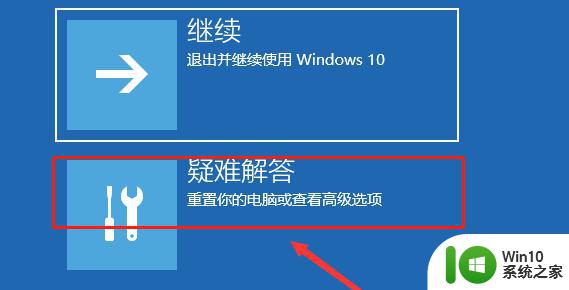
2、在出现的界面中选择高级选项进入下一步操作。
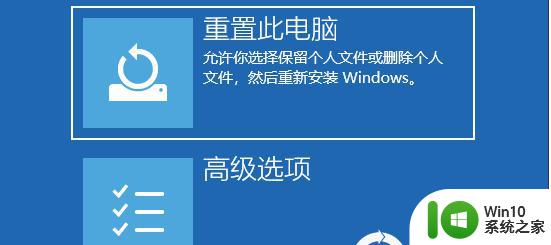
3、这时候大家就可以选择究竟是启动修复还是卸载更新。假如你近期安装了新的功能更新,直接点击卸载更新,很可能是因为近期安装导致的故障问题。
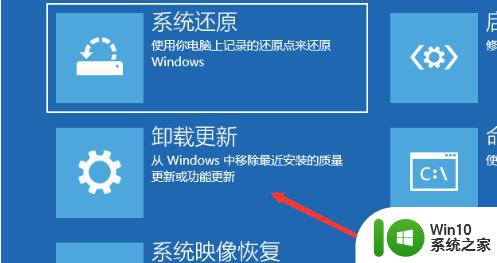
4、如果你是更新了相关功能,直接选择第二项进入;如果是有最新的质量更新,一般指修复bug、优化等方面的小更新,按照提示操作即可。
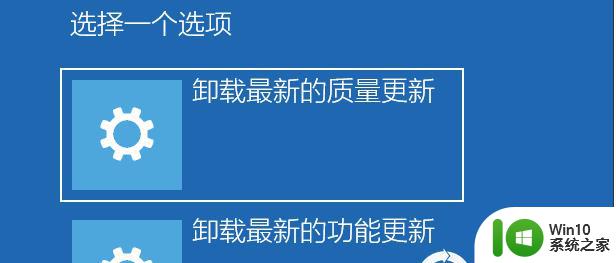
通常来说更新后绿屏是由于更新和你的硬件,软件不兼容导致的,何况Win10不稳定也有。
以上就是解决W10电脑开机绿屏问题的全部内容,如果有任何不清楚的地方,可以参考以上步骤进行操作,希望对大家有所帮助。
w10电脑开机绿屏如何修复 w10电脑绿屏如何解决相关教程
- w10电脑蓝屏0000007b无法开机修复方法 w10电脑蓝屏0000007b解决方法
- w10电脑的文本文档变绿色怎么变回白色 如何将W10电脑文本文档中的绿色字体改回白色
- w10电脑开机进不去系统修复方法 w10电脑开机黑屏怎么办
- 电脑绿屏了怎么重启 Win10系统开机绿屏怎么办
- w10电脑开机黑屏提示reboot and select proper boot device的解决方法 w10电脑开机黑屏提示reboot and select proper boot device如何解决
- win10浏览器绿屏的修复方法 win10 edge浏览器绿屏闪退怎么解决
- w10电脑更新完系统进桌面黑屏只剩鼠标如何修复 w10电脑系统更新后进入桌面出现黑屏只有鼠标如何解决
- win10看视频绿屏如何解决 win10看视频绿屏怎么回事
- w10电脑开机提示monitorgoingtoslepp解决方法 w10电脑开机提示monitorgoingtoslepp如何解决
- win10电脑蓝屏自动重启如何解决 W10蓝屏自动重启修复方法
- 电脑装w10系统黑屏如何修复 电脑装w10系统黑屏无法启动怎么解决
- w10电脑开机黑屏只有一个鼠标箭头修复方法 w10电脑开机黑屏只有一个鼠标箭头怎么办
- 蜘蛛侠:暗影之网win10无法运行解决方法 蜘蛛侠暗影之网win10闪退解决方法
- win10玩只狼:影逝二度游戏卡顿什么原因 win10玩只狼:影逝二度游戏卡顿的处理方法 win10只狼影逝二度游戏卡顿解决方法
- 《极品飞车13:变速》win10无法启动解决方法 极品飞车13变速win10闪退解决方法
- win10桌面图标设置没有权限访问如何处理 Win10桌面图标权限访问被拒绝怎么办
win10系统教程推荐
- 1 蜘蛛侠:暗影之网win10无法运行解决方法 蜘蛛侠暗影之网win10闪退解决方法
- 2 win10桌面图标设置没有权限访问如何处理 Win10桌面图标权限访问被拒绝怎么办
- 3 win10关闭个人信息收集的最佳方法 如何在win10中关闭个人信息收集
- 4 英雄联盟win10无法初始化图像设备怎么办 英雄联盟win10启动黑屏怎么解决
- 5 win10需要来自system权限才能删除解决方法 Win10删除文件需要管理员权限解决方法
- 6 win10电脑查看激活密码的快捷方法 win10电脑激活密码查看方法
- 7 win10平板模式怎么切换电脑模式快捷键 win10平板模式如何切换至电脑模式
- 8 win10 usb无法识别鼠标无法操作如何修复 Win10 USB接口无法识别鼠标怎么办
- 9 笔记本电脑win10更新后开机黑屏很久才有画面如何修复 win10更新后笔记本电脑开机黑屏怎么办
- 10 电脑w10设备管理器里没有蓝牙怎么办 电脑w10蓝牙设备管理器找不到
win10系统推荐
- 1 番茄家园ghost win10 32位官方最新版下载v2023.12
- 2 萝卜家园ghost win10 32位安装稳定版下载v2023.12
- 3 电脑公司ghost win10 64位专业免激活版v2023.12
- 4 番茄家园ghost win10 32位旗舰破解版v2023.12
- 5 索尼笔记本ghost win10 64位原版正式版v2023.12
- 6 系统之家ghost win10 64位u盘家庭版v2023.12
- 7 电脑公司ghost win10 64位官方破解版v2023.12
- 8 系统之家windows10 64位原版安装版v2023.12
- 9 深度技术ghost win10 64位极速稳定版v2023.12
- 10 雨林木风ghost win10 64位专业旗舰版v2023.12